الخطوة 7: بناء قصة لتقديمها
تريد مشاركة نتائجك مع الفريق الأكبر. معًا، قد يقوم فريقك بإعادة تقييم آلات البيع في ولاية كارولينا الشمالية. وبدلاً من الاضطرار إلى تخمين الأفكار الرئيسية التي يهتم بها فريقك وتضمينها في عرض تقديمي، قررت إنشاء قصة Story في Tableau. بهذه الطريقة، يمكنك إرشاد المشاهدين خلال عملية اكتشاف البيانات، ولديك خيار استكشاف بياناتك بشكل تفاعلي للإجابة على أي أسئلة تطرأ أثناء العرض التقديمي.
إنشاء النقطة الأولى في قصتك
بالنسبة للعرض التقديمي، ستبدأ بنظرة عامة.
1. انقر فوق الزر قصة جديدة New story.

تم تقديم مساحة عمل فارغة لك، نصها “اسحب ورقة هنا” Drag a sheet here. هذا هو المكان الذي ستنشئ فيه نقطة قصتك الأولى.
تبدو القصص الفارغة مثل لوحات التحكم الفارغة. ومثل لوحة التحكم، يمكنك سحب أوراق العمل لتقديمها. يمكنك أيضًا سحب لوحات التحكم لعرضها في قصتك.
2. من لوحة القصة Story على اليسار، اسحب ورقة عمل “المبيعات في الجنوب” Sales in the South إلى طريقة العرض الخاصة بك.
3. أضف تسمية توضيحية caption، مثلاً “المبيعات والأرباح حسب السنة” Sales and profit by year، عن طريق تحرير النص في المربع الرمادي أعلى ورقة العمل.
عرض ورقة عمل “المبيعات في الجنوب” في قصة
تُعد نقطة القصة هذه طريقة مفيدة لتعريف المشاهدين ببياناتك.
لكنك تريد أن تحكي قصة عن بيع الآلات في ولاية كارولينا الشمالية، لذلك دعونا نركز على تلك البيانات.
تسليط الضوء على مبيعات الآلات
لإحضار الآلات إلى الصورة، يمكنك الاستفادة من مرشح الفئة الفرعية Sub-Category المضمن في المبيعات في المخطط الشريطي لمنطقة الجنوب.
1. في لوحة “القصة” Story، انقر فوق “تكرار” Duplicate لتكرار التسمية التوضيحية الأولى.
استمر في العمل من حيث توقفت، لكن اعلم أن نقطة قصتك الأولى ستكون تمامًا كما تركتها.
2. نظرًا لأنك تعلم أنك تحكي قصة عن الآلات machines، فامسح تحديد “الكل” All في مرشح الفئة الفرعية Sub-Category، ثم حدد الآلات Machines.
الآن يمكن للمشاهدين تحديد مبيعات الآلات وأرباحها بسرعة حسب السنة.
3. أضف “تعليقًا” caption لتأكيد ما يراه المشاهدون، على سبيل المثال، “مبيعات وأرباح الآلات حسب السنة” Machine sales and profit by year.

لقد نجحت في تحويل التركيز إلى الآلات، لكنك تدرك أن شيئًا ما يبدو غريبًا: من طريقة العرض هذه، لا يمكنك تحديد الولاية التي تساهم في تحقق الخسارة.
ستعالج هذا الأمر في قصتك التالية عن طريق تقديم خريطتك.
تعرف على المزيد: ما هو شريط الأدوات الصغير؟
ما هو شريط الأدوات الصغير هذا الموجود أسفل التسمية التوضيحية لنقطة قصتك؟
يظهر شريط أدوات القصة أسفل، أو فوق، التسمية التوضيحية لنقطة المجموعة بمجرد سحب نقطة المجموعة الأولى إلى اللوحة وتمرير الماوس فوق منطقة التنقل. استخدمه لعكس التغييرات أو تطبيق التحديثات على نقطة قصة أو حذف نقطة قصة أو إنشاء نقطة قصة جديدة من النقطة الحالية المخصصة. تتوفر جميع الخيارات بعد إجراء تغيير على موضوع القصة. خلاف ذلك فقط خيار الحذف متاح.
تحقق من عملك! شاهد عمليًا “إنشاء نقطة قصتك الأولى” و”تسليط الضوء على مبيعات الآلات”:
اضغط على الصورة المتحركة لإعادة تشغيلها:
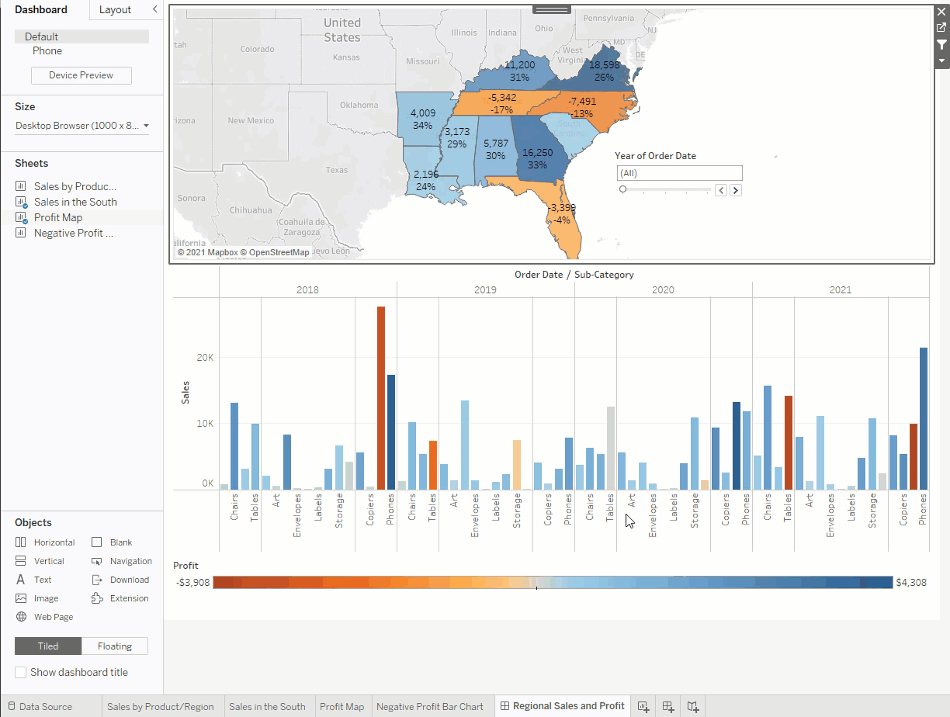
إنشاء نقطتك في القصة
خلاصة القول هي أن الآلات في ولاية كارولينا الشمالية تخسر المال لشركتك. لقد اكتشفت ذلك في لوحة التحكم التي قمت بإنشائها. إن النظر إلى المبيعات الإجمالية والأرباح حسب السنة لا يوضح هذه النقطة وحدها، ولكن النظر إلى “الأرباح الإقليمية” Regional Profit يمكن أن يفعل ذلك.
1. في لوحة القصة Story، حدد “فارغ” Blank. بعد ذلك، اسحب “المبيعات والأرباح الإقليمية” Regional Sales and Profit الخاصة بلوحة التحكم إلى اللوحة.
يمنح هذا المشاهدين منظورًا جديدًا لبياناتك: الربح السلبي يلفت الأنظار.

2. أضف تسمية توضيحية أو caption مثل “عناصر ضعيفة الأداء في الجنوب” Underperforming items in the South.
لتضييق نطاق نتائجك في ولاية كارولينا الشمالية فقط، ابدأ بنقطة قصة مكررة.
3. حدد تكرار Duplicate لإنشاء نقطة قصة أخرى باستخدام لوحة تحكم “الأرباح الإقليمية” أو Regional Profit الخاصة بك.
4. حدد “كارولينا الشمالية” أو بالإنجليزية North Carolina على الخريطة ولاحظ أن المخطط الشريطي يتم تحديثه تلقائيًا.
5. حدد “الكل” All في بطاقة مرشح “سنة تاريخ الطلب” أو Year of Order Date.
6. أضف تعليقًا caption، على سبيل المثال، “الأرباح في ولاية كارولينا الشمالية ، 2018-2021” Profit in North Carolina, 2018-2021.
يمكنك الآن إطلاع المشاهدين على تغييرات الأرباح حسب السنة في ولاية كارولينا الشمالية. للقيام بذلك، ستقوم بإنشاء أربع نقاط قصة:
- حدد “تكرار” Duplicate لتبدأ بلوحة تحكم “الأرباح الإقليمية” أو Regional Profit التي تركز على ولاية كارولينا الشمالية.
- في عامل التصفية “سنة تاريخ الطلب” Year of Order Date، انقر فوق زر السهم الأيمن حتى يظهر عام 2018.
- أضف تسمية توضيحية، على سبيل المثال ، “الربح في ولاية كارولينا الشمالية، 2018″، ثم انقر على تكرار Duplicate.
- كرر الخطوتين 2 و3 للأعوام 2019 و2020 و2021.
سيكون لدى المشاهدين الآن فكرة عن المنتجات التي تم تقديمها إلى سوق ولاية كارولينا الشمالية ومتى كان أداؤها سيئًا.
تحقق من عملك! شاهد “إنشاء نقطتك في القصة” عمليًا:
اضغط على الصورة المتحركة أدناه لإعادة تشغيلها:

اللمسات الأخيرة في إنشاء القصة
في نقطة القصة هذه التي تركز على البيانات من عام 2021، تريد وصف النتائج التي توصلت إليها. دعونا نضيف المزيد من التفاصيل من مجرد تسمية توضيحية.
1. في الجزء الأيمن، حدد “اسحب لإضافة نص” أو Drag to add text واسحبه إلى العرض الخاص بك.
2. أدخل وصفًا للوحة التحكم يؤكد الأداء الضعيف للآلات في ولاية كارولينا الشمالية، على سبيل المثال، “أدى تقديم الآلات إلى سوق ولاية كارولينا الشمالية في عام 2021 إلى خسارة مبلغ كبير من المال”.
للحصول على تأثير كبير، يمكنك التمرير فوق “الآلات” أو Machines في المبيعات في المخطط الشريطي لمنطقة الجنوب أثناء التقديم لإظهار تلميح مفيد: خسارة ما يقرب من 4000 دولار.
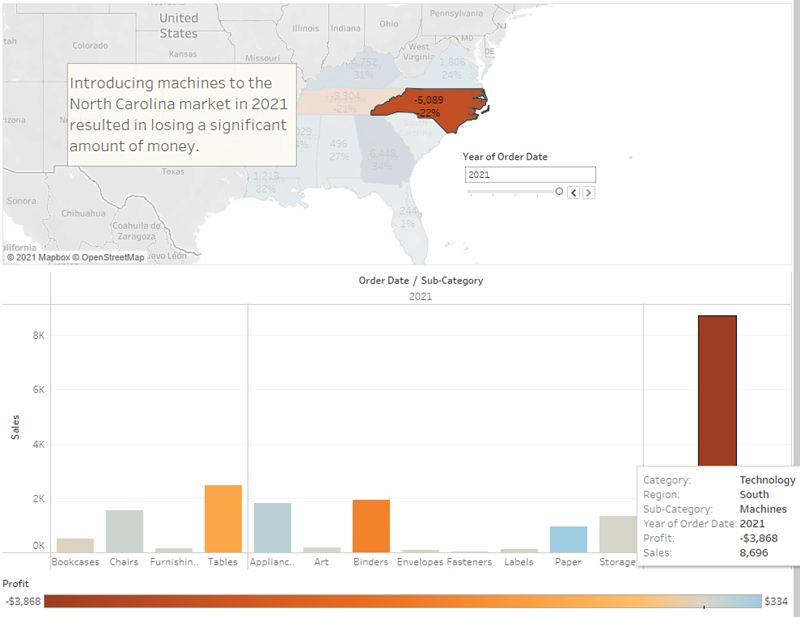
والآن، بالنسبة للشريحة الأخيرة، يمكنك التعمق في التفاصيل.
3. في لوحة القصة Story، انقر فوق فارغ Blank.
4. من لوحة القصة Story، اسحب “مخطط شريط الربح السلبي” أو Negative Profit Bar Chart إلى طريقة العرض.
5. في بطاقة مرشح “سنة تاريخ الطلب” أو Year of Order Date، قم بتضييق العرض إلى 2021 فقط.
يمكنك الآن بسهولة أن ترى أن خسارة أرباح الآلات كانت فقط من بيرلينجتون بولاية نورث كارولينا.
إضافة تسمية توضيحية
6. في طريقة العرض view، انقر بزر الماوس الأيمن فوق علامة Burlington (الشريط) وحدد: “تعليق” Annotate > “علامة” Mark.
7. في مربع الحوار “تحرير التعليق التوضيحي” أو Edit Annotation الذي يظهر، احذف نص التصفية واكتب: “فقدت الآلات في Burlington ما يقرب من 4000 دولار في عام 2021”.
8. انقر فوق “موافق” OK.
9. في العرض view، انقر فوق التعليق التوضيحي Annotation واسحبه لضبط مكان ظهوره.
10. أعط هذه النقطة من القصة التسمية التوضيحية: “أين نخسر أرباح الآلات في ولاية كارولينا الشمالية؟”
11. انقر نقرًا مزدوجًا فوق علامة التبويب “القصة1” أو Story1 وأعد تسمية قصتك إلى “تحسين الأرباح في الجنوب” Improve Profits in the South.
12. راجع قصتك عن طريق تحديد:
Window > Presentation mode.
تعرف على المزيد: الحجم المناسب
ما الذي تفعله أشرطة التمرير هذه على الجانب الأيمن أو الجزء السفلي من نقطة قصة لوحة التحكم أثناء وجودك في وضع العرض التقديمي؟

يبدو أن لوحة التحكم كبيرة جدًا بالنسبة للعرض التقديمي. هذا مزعج. اضغط على مفتاح Esc للخروج من العرض التقديمي، ثم حدد ورقة “الأرباح الإقليمية” Regional Profit في أسفل المصنف الخاص بك.
في الجزء الأيمن ضمن لوحة التحكم Dashboard، قم بتغيير الحجم Size الخاص بتحديد القائمة المنسدلة من “سطح المكتب” Desktop إلى “ملاءمة لتحسين الأرباح في الجنوب” أو Fit to Improve Profits in the South. سيؤدي هذا تلقائيًا إلى تغيير حجم لوحة التحكم لعرض القصة بشكل مثالي.

حدد “ملاءمة لتحسين الأرباح في الجنوب” Fit to Improve Profits in the South، ثم أدخل “وضع العرض التقديمي” Presentation mode مرة أخرى. لوحة التحكم الخاصة بك مناسبة بشكل جيد الآن.
تحقق من عملك! شاهد “اللمسات الأخيرة” في إنشاء قصة عمليًا:
اضغط على الصورة المتحركة أدناه لإعادة تشغيلها:
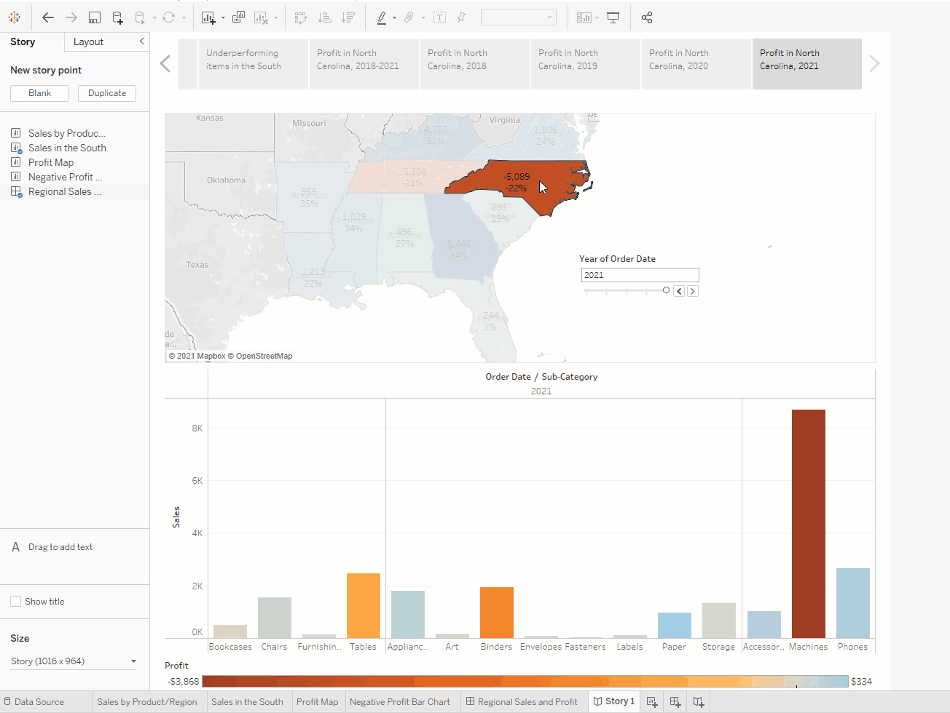
بعد العرض التقديمي
سار عرضك التقديمي بشكل جيد جدًا. الفريق مقتنع بأن هناك عمل يجب القيام به لزيادة الأرباح في بيرلينجتون بولاية نورث كارولينا. وهم فضوليون لمعرفة سبب ضعف أداء الآلات في المقام الأول. رئيسك في العمل مبتهج – ليس فقط لأنك حددت طريقة للتعامل مع الربح السلبي، بل لأنك جعلت الفريق يطرح أسئلة حول بياناتهم.
للحفاظ على الدروس حاضرة في أذهانهم، يطلب منك رئيسك إرسال مستند إلى فريقك يحتوي على نتائجك. إنه لأمر جيد أن تعرفه عن مشاركة عروضك مع Tableau Server وTableau Public. هذا ما سوف يتم التطرق إليه في الخطوة التالية.
المصدر
- كتاب: برنامج تحليلات الأعمال Tableau Software، خطوة خطوة، د. م. مصطفى فؤاد عبيد، الطبعة الأولى، 2022، إسطنبول، تركيا.
- رابط الكتاب على موقع جوجل بلاي: كتاب برنامج تحليلات الأعمال Tableau Software